原神を任意の解像度&ボーダーレスウィンドウでプレイする
原神をプレイすることで生を実感している今日このごろ、皆様いかがお過ごしでしょうか。
リリース当初からコンフィグ周りが貧弱(マウス感度設定が5段階・初期はキーコンフィグ変更不可等)であることに若干の定評がある原神ですが、まぁスマホとほぼ共通のクライアントで動くようにするには色々面倒くさいんでしょう…
このかゆいところに手の届かない仕様ですが、個人的にウィンドウモードが
- フルスクリーン
- メインディスプレイの値が参照されるっぽく、例えばメインがFHD(1920×1080)の場合、サブディスプレイに4Kモニタがあっても最高解像度はFHD
- 別のウィンドウがアクティブになると原神が消える
- サブディスプレイに地図とかデータとか出している時に一々消えて極めて不愉快
- ウィンドウモード
- なぜか知らないが最大解像度のひとつ下までのオプションしか無い
- つまり一般的なボーダーレスモードがない
みたいな仕様だったのが不便だったので、力技で解決することにしました。
手軽な方法
※2021/10/15追記(コメントで情報提供して頂いたうんもさんありがとうございます)
原神のインストールディレクトリ以下にある原神本体(インストールディレクトリ/Gemshin Impact game/GenshinImpact.exe)のショートカットを適当なところに作成します。「送る > デスクトップ」とするとデスクトップに勝手に作成されるので便利

作成したショートカットを右クリックし、「プロパティ」を選択します。
開いたダイアログの「リンク先」部分末尾に「-popupwindow」を追加します。リンク先の例は以下のようになります。
"C:\Program Files\Genshin Impact\Genshin Impact game\GenshinImpact.exe" -popupwindow

これでそのショートカットから起動するとボーダーレスになります。また「Alt + Enter」を押すことでフルスクリーンとの切り替えができます。
ただしこの方法はランチャーを経由しないため、ランチャーから原神本体の更新が必要になった場合はログイン時に「ランチャーから更新して下さい」的なメッセージが出ます。怒られた場合は一旦ランチャーを起動して本体を更新して下さい。
面倒くさいけど自動で更新されるようにしたい方は以下の方法をお試し下さい。
任意の解像度で起動するようにする
レジストリをいじります
響きはとても面倒そうですが、タダの作業なので魔神任務ができるあなたなら余裕です。
まず『Winキー+R』を押し、ファイル名を指定して実行ウィンドウを開き、『regedit』と入力します。

もしくはWinキーでスタートメニュー開いて、そのままregeditと入力しEnterでもいいです。
レジストリエディタが開いたら、左側のツリーエクスプローラーから”コンピューター\HKEY_CURRENT_USER\SOFTWARE\miHoYo\Genshin Impact”に移動します。
その中に『Screenmanager』から始まるキーが3つあるので、値を変更します。

『Screenmanager Is Fullscreen mode』はフルスクリーンを有効にするか無効にするかです。有効の場合は1、無効の場合は0を指定します。今回はフルスクリーンになってしまっては元も子もないので0を指定します。
『Screenmanager Resolution Height』が解像度高さ、『Screenmanager Resolution Width』が解像度幅です。今回の目的はこれなので、ここもよしなに変更します。
この時、表記を10進数に変更するのを忘れないでください。16進数で1920とか入力した暁には横6432で起動するのでPCが壊れます。

こんな感じになっていれば大丈夫です。もちろん指定する解像度は1920×1080に限らず任意です。(4321×50みたいな適当な解像度でも平気かは試してないので自己責任で…)
解像度変更だけでなくボーダーレスでプレイしたい方は以下手順も行ってください。
Borderless Gamingの導入
任意のウィンドウをボーダーレス表示してくれる「Borderless Gaming」を入れます。何かと便利
リンク先(GitHub Releases)より、最新版のインストーラー(BorderlessGamingx.x.x_admin_setup.exe)をダウンロードしインストール、起動します。

フルスクリーンにしたいウィンドウを左側から選択後、下から二番目の外向き矢印4つのボタンを押すと指定ウィンドウがボーダーレス表示されます。戻すときは一番下の内向き矢印4つのボタンです。
一番上の▶ボタンで、指定ウィンドウを右側の『Favourite(お気に入り)』に追加できます。追加されているウィンドウは、Borderless Gamingが自動で検知し自動でボーダーレス表示に変更してくれます。

快適^~~~~~~









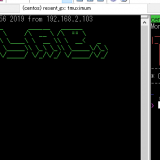
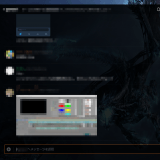


ボーダーレス(仮想フルスクリーン)で起動したいだけならレジストリ編集したり外部ツール使ったりしなくても
原神のショートカット作成してからプロパティ開いて
リンク先欄に「-popupwindow」って追記してあげればボーダーレス化できる
フルスクリーンとの切替は「Alt+Enter」で
注意点は、このやり方だとランチャー介さずに起動するから
そのままだとアプデとかデータ更新が反映されない
だからアプデがあったときだけランチャーから起動する必要がある
情報ありがとうございます、上記内容を記事に反映させて頂きました。
調べてみると他Steamゲームとかでも使えるっぽいですね、困ったら-popupwindow試してみることにします。